Mục lục
Bài viết hôm nay Chợ Tốt sẽ giúp bạn tìm ra các vấn đề và cách khắc phục một số lỗi Zoom. Bởi vì Trong quá trình sử dụng Zoom Meeting chắc hẳn có nhiều bạn gặp một số khó khăn về các lỗi âm thanh, hình ảnh, lỗi không vào được Zoom,… Khi chẳng may gặp những sự cố này thì bạn có thể áp dụng những cách khắc phục lỗi Zoom dưới đây để có được trải nghiệm tốt nhất nhé.
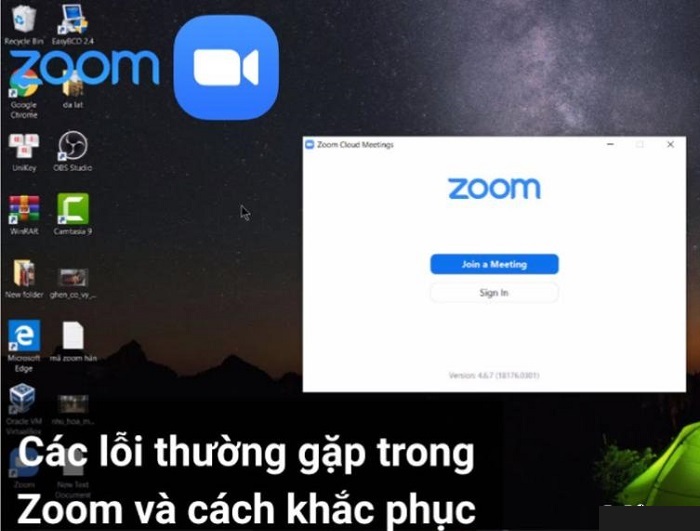
Zoom là một ứng dụng hội họp, hội thảo, dạy và học trực tuyến được ứng dụng nhiều nhất hiện nay nhờ có đầy đủ các tính năng như video call, chat trực tuyến, chia sẻ nội dung trên màn hình máy tính,… Tuy nhiên trong quá trình tải Zoom về sử dụng thì người dùng có thể gặp phải một số lỗi về cài đặt, đăng nhập.
Dưới đây là các lỗi Zoom về cài đặt, đăng nhập cũng như cách khắc phục hiệu quả.
Nếu bạn không cài đặt được Zoom trên trên máy tính, hay trên điện thoại thì hãy kiểm tra bộ nhớ của thiết bị xem có đảm bảo được dung lượng trống để tải và cài đặt được Zoom hay không nhé.
Sau khi kiểm tra khoảng trống trên máy đã đủ thì bạn hãy truy cập vào trang web chính của Zoom để tải xuống phiên bản Zoom mới nhất. Lưu ý đừng tải phần mềm Zoom từ các trang web thiếu uy tín hoặc không đáng tin nhé.
Nếu bạn gặp lỗi không vào được Zoom trên máy tính hoặc điện thoại khi click vào các liên kết. Vấn đề này có thể do các bản cập nhật Zoom tạo ra sự cố tệp và phương pháp khắc phục đơn giản nhất là bạn hãy gỡ ứng dụng Zoom trên máy ra và cài đặt lại.
Ngoài ra bạn cũng có thể kiểm tra trình duyệt web của mình đang có cài đặt plugin Zoom nào hay không. Nếu có thì bạn hãy xóa các plugin đó đi và thêm lại sau khi cài đặt lại và đã khởi chạy Zoom thành công.
Nếu gặp trường hợp bạn lỗi không vào được Zoom hay không thể tham gia được lớp học hay cuộc họp online trên Zoom thì có thể do một số nguyên nhân như:
Khi tham gia phòng học Zoom bạn chỉ thấy được video, không nghe được tiếng hoặc ngược lại chỉ nghe tiếng mà không thấy video thì có thể do 2 nguyên nhân sau:
Để khắc phục bạn thực hiện các thao tác như sau:
Khi bạn tham gia Zoom nhưng không nghe được tiếng người khác nói thì bạn cần kiểm tra xem mình đã bật loa chưa, hoặc đã cho phép kết nối loa thiết bị với ứng dụng Zoom hay chưa.
Cách kết nối như sau: Trên giao diện Zoom bạn chọn Settings > chọn Audio ở bên trái màn hình > chọn Test Speaker. Lúc này nếu bạn nghe được âm thành thì đã thiết lập đúng. Còn nếu trường hợp bạn vẫn không nghe thấy tiếng thì hãy chọn thiết bị khác ở khung bên cạnh và chọn lại phần Test Speaker rồi kiểm tra lại lần nữa. Lặp lại các bước thiết lập này đến khi nghe thấy âm thanh là xong.

Khi gặp lỗi Zoom này bạn nên sử dụng thêm một thiết bị micro để sử dụng cho hệ thống Zoom. Sau đó bạn chọn vào Audio ở bên trái màn hình rồi tiếp tục chọn vào Test Mic, khi này bạn sẽ thấy các thanh màu xanh chạy trên thanh volume và âm thanh cũng được phát qua loa. Còn nếu bạn không thấy thanh âm thanh màu xanh hay không nghe thấy âm thanh của mình qua loa thì bạn hãy tùy chọn chọn mic khác phù hợp với thiết bị trong hộp thả xuống và tiếp tục lặp lại quá trình này, cho đến khi chọn đúng thiết bị kết nối và nghe được âm thanh.
Trường hợp lỗi Zoom này nguyên do thường bắt nguồn từ máy tính, thiết bị của bạn và cách để khắc phục tình trạng tiếng vang trong Zoom như sau:
Lỗi này thì nguyên nhân là từ phía thiết bị của các thành viên khác trong cuộc họp. Vậy nên bạn chỉ có cách khắc phục là yêu cầu thành viên nào phát ra âm thanh bị vang thì hãy kiểm tra các nguyên nhân và khắc phục như ở phần trên.
Khi tham gia Zoom mọi người cũng thường sẽ gặp một số vấn đề về video như mình không nhìn thấy video của người khác, người khác không nhìn thấy video của mình hay nhìn thấy video nhưng bị mờ,….
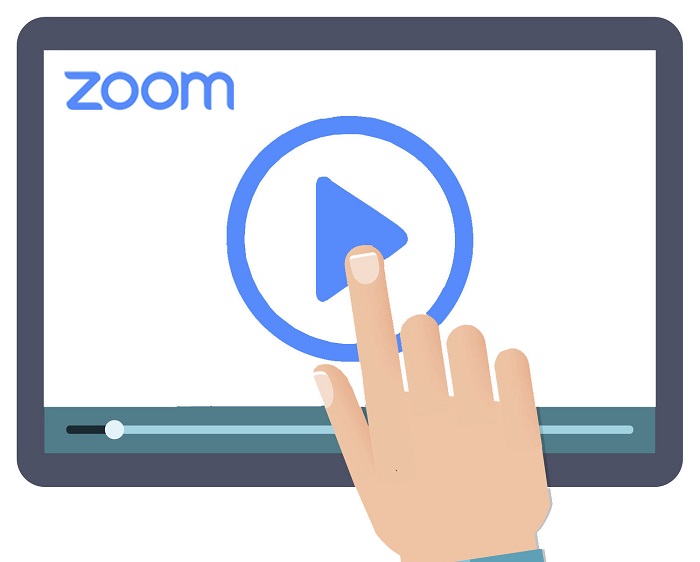
Dưới đây sẽ là cách khắc phục một số vấn đề cụ thể về video khi tham gia Zoom:
Khi tham gia vào phòng Zoom nhưng màn hình của bạn chỉ hiển thị ảnh đại diện chứ không hiển thị video của những thành viên khác, hay video khung cảnh xung quanh mình. Vậy thì bạn có thể khắc phục lỗi Zoom này theo các bước sau:
Lỗi này có thể là do webcam của bạn chưa được bật hoặc chưa được chọn sử dụng trên Zoom. Bạn hãy xem trong màn hình cuộc họp, bấm chọn vào biểu tượng camera trên thanh công cụ để kiểm tra được tình trạng này.
Nếu bạn thấy hình ảnh chưa hiển thị thì hãy tiến hành chọn Settings > chọn vào Video > chọn camera thích hợp ở hộp thả xuống là xong.
Còn nếu bạn sử dụng camera cắm ngoài thì hãy kiểm tra lại kết nối của thiết bị với máy tính hoặc điện thoại.
Nếu bạn đang trong phòng Zoom trực tuyến nhưng hình ảnh hiển thị bị nhòe, bị vỡ hình, thì vấn đề có thể do mạng internet của bạn đang rất kém. Nếu bạn đang dùng chung mạng internet với nhiều người khác tại nơi ở thì cần chắc chắn không có ai download hoặc upload file với dung lượng lớn tại thời điểm diễn ra họp Zoom để tránh việc kết nối internet bị yếu đi.
Còn nếu bạn gặp vấn đề khi vào phòng Zoom họp trực tuyến mà không hiển thị trình chiếu được thì có thể vì các lý do như:
Để giải quyết vấn đề này bạn có thể thực hiện các cách sau:
Hy vọng những chia sẻ của Chợ Tốt về các lỗi Zoom thường gặp và cách khắc phục hiệu quả sẽ mang đến thông tin hữu ích cho việc sử dụng phần mềm Zoom của bạn.
Bình luận